اپل مجموعه ای از برنامه ها را برای رفع نیازهای حرفه ای شما ارائه می دهد. اپلیکیشن Keynote یا کی نوت یکی از آنهاست که خلاقیت شما را تقویت می کند. میتوانید با کینوت از پیش نصب شده در iPhone، iPad و Mac یک ارائه عالی ایجاد کنید. علاوه بر این، ارائه هایی که ایجاد می کنید می توانند از تنظیمات مختلف آن استفاده کنید.
تغییر اندازه اسلاید در Keynote
برای ارائه نمایش اسلاید خود به بهترین شکل، باید جزئیاتی مانند ابعاد پروژکتور را در محل کار خود یا هر جایی که قصد ارائه آن را دارید در نظر بگیرید. پس از بررسی آن، باید اندازه اسلاید را در Keynote تنظیم کنید تا محتوا نامرتب به نظر نرسد. در اینجا نحوه انجام این کار در آیفون، آی پد و مک آمده است.
اندازه اسلاید را در کی نوت روی آیفون و آی پد تغییر دهید
میتوانید با استفاده از Keynote ارائههای بسیار جالب و تعاملی ایجاد کنید. اما اگر ارائه به درستی روی پروژکتور پخش نمی شود، چه اهمیتی دارد ؟ در این صورت، همیشه باید اندازه پروژکتور را بررسی کنید و بر این اساس اندازه اسلاید را در Keynote تغییر دهید. تنها در این صورت است که ارائه شما در جلسات و رویدادهای شما به خوبی اجرا می شود.
قبل از شروع، لطفاً مطمئن شوید که از آخرین نسخه کی نوت در iPhone و iPad خود استفاده می کنید.
این مراحل را برای تغییر اندازه اسلاید در Keynote دنبال کنید. در حالی که اسکرین شات ها از آیفون هستند، مراحل مشابه برای iPad نیز اعمال می شود.
مرحله 1: برنامه Keynote را در آیفون خود باز کنید.

مرحله 2: نمایش اسلاید Keynote را که می خواهید سفارشی کنید باز کنید. پس از باز شدن، روی نماد سه نقطه در گوشه بالا سمت چپ ضربه بزنید.

مرحله 3: به پایین بروید و Document Setup را انتخاب کنید.

منو در پایین باز می شود.
مرحله 4: روی Slide Size در پایین سمت راست ضربه بزنید.

مرحله 5: اسلایدی را که می خواهید ابعاد آن را تغییر دهید انتخاب کنید.
مرحله 6: اندازه اسلاید فعلی یا نسبت ابعاد را در پایین انتخاب کنید. پس از آن، روی Done در گوشه بالا سمت چپ ضربه بزنید.

اگر می خواهید از یک اندازه سفارشی برای اسلایدهای خود استفاده کنید، باید آن را از منوی اندازه اسلاید تنظیم کنید. اگر گزینه سفارشی را برای اندازه اسلاید انتخاب کنید، مراحل زیر باید انجام دهید.
مرحله 1: در سمت راست روی Custom ضربه بزنید.
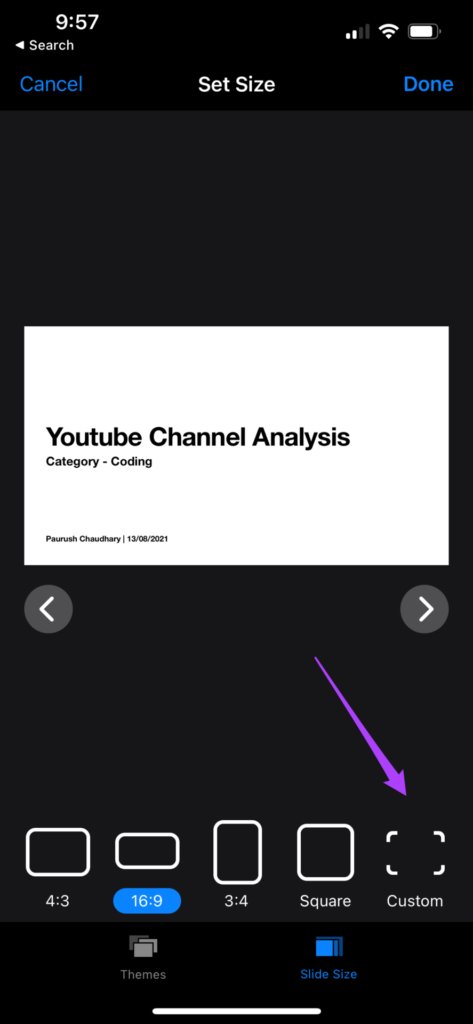
مرحله 2: عرض و ارتفاع دلخواه اسلاید را وارد کنید.

مرحله 3: پس از انتخاب ابعاد خود، روی Done ضربه بزنید.

مرحله 4: برای ذخیره تغییرات خود دوباره روی Done ضربه بزنید.

پس از تنظیم اندازه اسلاید، می توانید نمایش اسلاید را از آیفون و آی پد خود به اشتراک بگذارید. اسلایدهای ارائه کینوت به طور مناسب روی پروژکتور پخش می شود.
تغییر اندازه اسلاید در کی نوت در مک
تغییر اندازه اسلاید در Keynote بسیار مفید است، به خصوص اگر یک فایل ویدیویی را به ارائه خود پیوست کرده باشید. اگر شما یک ویدیوی عمودی در یکی از اسلایدهای خود ایجاد کرده اید. اما پروژکتوری که برای ارائه استفاده می شود فقط از ابعاد افقی پشتیبانی می کند. در این صورت می توانید اندازه اسلاید را تغییر دهید و آن را روی پروژکتور پخش کنید.
شما می توانید از این ویژگی Keynote در مک نیز استفاده کنید. فقط مطمئن شوید که از آخرین نسخه برنامه استفاده می کنید.
برای تغییر اندازه اسلاید در Keynote در مک این مراحل را دنبال کنید.
مرحله 1: Command + Spacebar را فشار دهید تا Spotlight Search نمایان شود، Keynote را تایپ کنید و Return را فشار دهید.

مرحله 2: اسلایدشو خود را باز کنید. اسلایدی را انتخاب کنید که اندازه آن باید تغییر کند.
مرحله 3: روی Document در گوشه سمت راست بالا کلیک کنید.

مرحله 4: در برگه Document به دنبال Size Slide بگردید.

مرحله 5: روی منوی کشویی کلیک کنید تا اندازه اسلاید مورد نظر خود را انتخاب کنید.

مرحله 6: برای ذخیره تغییرات، Command + S را فشار دهید.
این مراحل را برای تنظیم اندازه اسلاید سفارشی دنبال کنید.
مرحله 1: روی منوی کشویی کلیک کرده و Custom Slide Size را انتخاب کنید.

مرحله 2: ارتفاع و عرض اسلاید را تنظیم کنید.

مرحله 3: برای ذخیره تغییرات روی Ok کلیک کنید.

مرحله 4: برای ذخیره تغییرات در ارائه خود، Command + S را فشار دهید.
مک را به پروژکتور وصل کنید، حالا ببینید اسلاید کاملاً با ابعاد پروژکتور مطابقت دارد.
تغییر اندازه اسلاید در کی نوت
به این ترتیب می توانید اندازه اسلاید را برای ارائه های اصلی خود تغییر دهید. شما می توانید اندازه اسلاید را بر اساس نیاز خود تغییر دهید. Keynote یک ابزار عالی برای ارائه اطلاعات با نمایش اسلایدهای زیبا است. کاربران می توانند به بسیاری از ویژگی ها کی نوت دسترسی داشته باشند تا بهترین نسخه از ایده های خود را ارائه دهند.
همچنین بخوانید بهترین راه برای مشکل کار نکردن برنامه Keynote در مک

نظرات در مورد : نحوه تغییر اندازه اسلاید در Keynote(کی نوت)